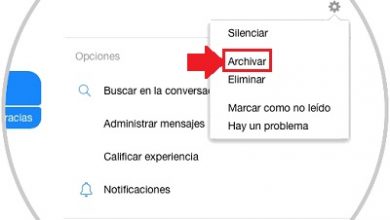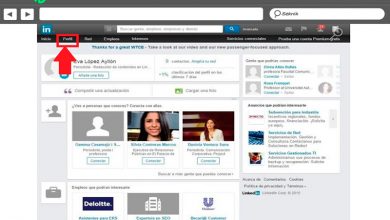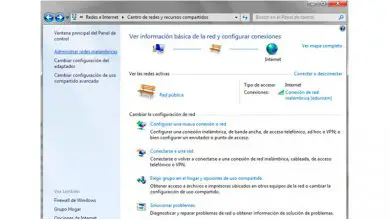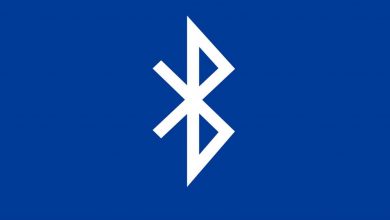Gérer les paramètres réseau sous Windows avec NetSetMan
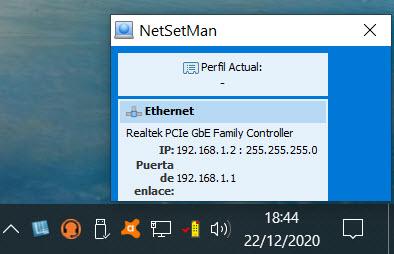
NetSetMan est un programme populaire datant de 2008. C’est un bon outil qui peut aider les utilisateurs et les administrateurs Windows en matière de gestion de réseau. Il convient de noter que ce programme est très utile dans les ordinateurs qui se connectent à différents types de réseaux tout au long de la journée. Un exemple clair de ceci pourrait être un ordinateur portable que nous utilisons à la maison, au travail ou lorsque nous devons voyager quelque part. La dernière version NetSetMan 5.0 nous permet de gérer différents profils réseau et il faut aussi noter qu’elle est également gratuite.
Fonctionnalités, téléchargement et installation de NetSetMan 5.0
NetSetMan, au cas où vous ne le sauriez pas, vient de l’acronyme en anglais Network Settings Manager qui traduit signifie gestionnaire de configuration réseau. Avec ce programme, un administrateur réseau peut configurer des profils avec des informations réseau spécifiques avec des adresses IP et un masque de sous-réseau, des passerelles, des serveurs DNS, des adaptateurs à utiliser, des tables de routage dans le système, des imprimantes par défaut, etc.
NetSetMan 5.0 est gratuit tant que nous ne l’utilisons pas à des fins commerciales, par exemple, il ne fonctionnera pas pour nous sur notre PC de travail ou ordinateur portable d’entreprise. La différence entre la version de base et gratuite et la version Pro payante est qu’elle offre ces fonctionnalités supplémentaires :
- Peut être utilisé au travail.
- Vous permet de créer des profils illimités.
- Prend en charge les paramètres de domaine et de proxy.
Si vous souhaitez consulter les détails et les prix de la version Pro ainsi que tout ce qu’elle propose, vous pouvez accéder au site officiel de NetSetMan 5.0 où vous trouverez tous les détails. La première chose que nous allons faire est de télécharger le programme NetSetMan 5.0 depuis le site Web du développeur dans sa version gratuite. A noter également que cette version 5.0 est compatible avec Windows 7, 8 et 10 32 ou 64 bits. Une fois le fichier d’installation téléchargé, un écran comme celui-ci apparaît :
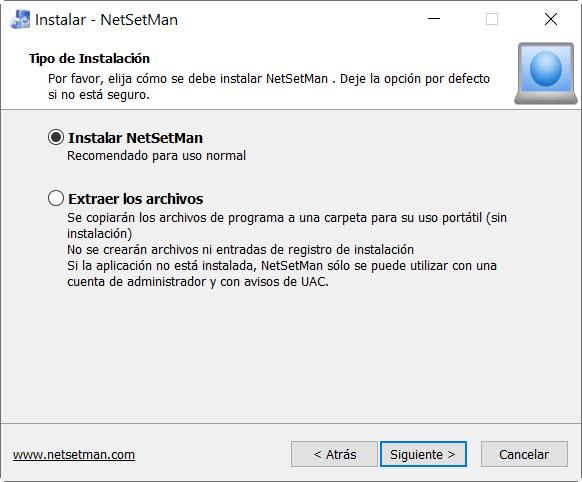
Il nous offre ici deux possibilités :
- Installez NetSetMan : il effectuera une installation normale, dans laquelle le programme apparaîtra comme le reste dans le menu Démarrer de Windows.
- Extraire les fichiers : à utiliser «portable» dans le dossier que nous spécifions.
Nous vous recommandons de cliquer sur «extraire les fichiers» et si nous allons l’utiliser souvent plus tard, effectuez une installation complète sur notre système d’exploitation.
Voici comment fonctionne NetSetMan 5.0 et toutes les options disponibles
La première fois que nous démarrons le programme NetSetMan 5.0, nous obtiendrons un écran comme celui-ci :
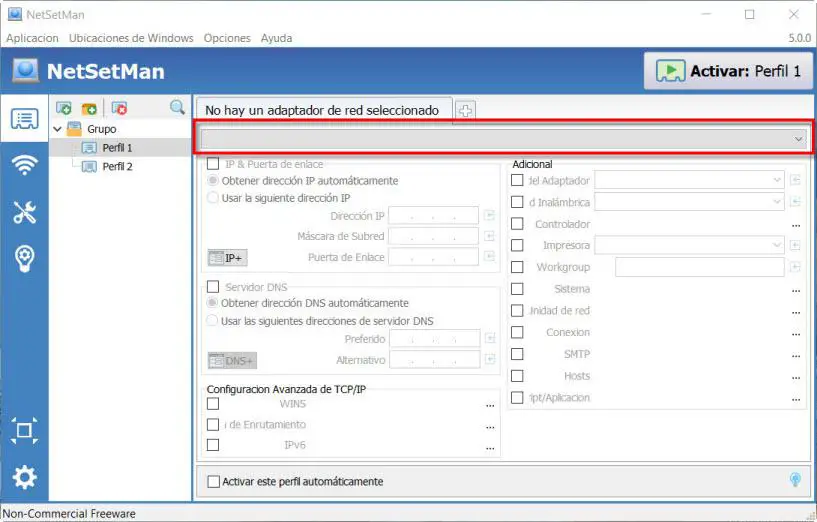
La première icône à gauche fait référence aux profils de réseau dans lesquels pour commencer à travailler, nous devons sélectionner un adaptateur. Dans notre cas, nous avons utilisé un PC avec Windows 10 connecté par câble réseau au routeur, et dans ce PC nous n’avons pas d’adaptateur Wi-Fi. La prochaine étape que nous allons suivre pour utiliser le programme consiste à sélectionner la carte réseau dans la case marquée en rouge.
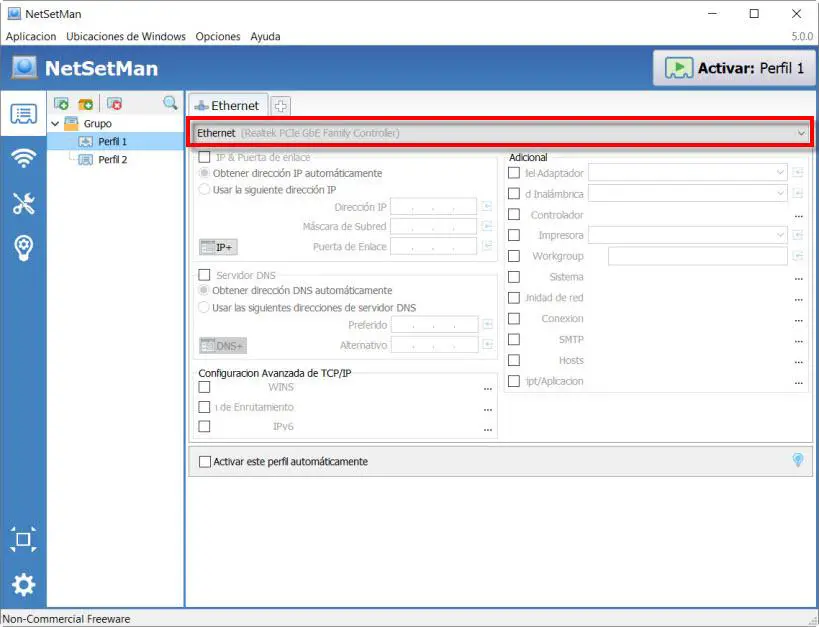
Comme vous pouvez le constater, nous avons sélectionné la carte réseau Realtek Gigabit Ethernet. A partir de ce moment, nous pouvons commencer à créer notre profil réseau en entrant des données telles que :
- Adresse IP.
- Masque de sous-réseau.
- Passerelle.
- DNS.
Ce sont les sections typiques que nous pouvons modifier en accédant à la configuration réseau Windows TCP / IPv4 de notre adaptateur réseau. C’est peut-être le moment idéal pour créer un profil pour la maison et un autre pour le travail. L’interface utilisateur a reçu une modernisation dans NetSetMan 5.0, maintenant, nous avons un nouveau menu vertical sur la gauche qui fournit un accès direct aux différentes parties du programme réseau telles que les profils réseau, la gestion du réseau sans fil, les outils réseau, le changement automatique et la configuration.
L’icône Wi-Fi sur la gauche peut nous fournir des informations détaillées sur les réseaux disponibles, les adresses MAC, les canaux, les vitesses, les protocoles, etc. Par contre, l’icône ci-dessous, les outils réseau, nous donne la possibilité d’effectuer une analyse du réseau. Enfin, dans la barre des tâches de Windows, en cliquant sur l’icône du programme, nous avons l’option d’ informations sur la barre d’état système et cela fera apparaître un écran comme celui-ci :
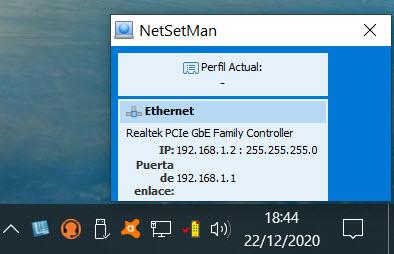
Ici, nous avons nos informations de connexion Internet, et cela peut nous permettre de basculer entre nos différents profils de réseau très facilement et rapidement. L’objectif de ce programme est de faciliter grandement tous les changements de réseau que nous effectuons.